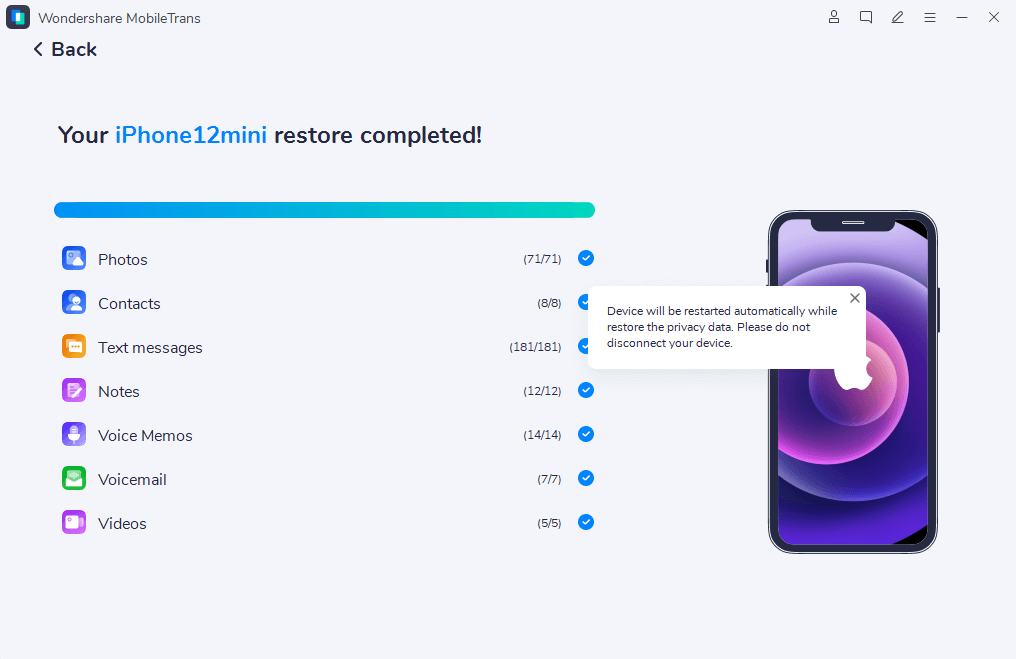Restaurer à partir d'iTunes et de la Sauvegarde MobileTrans

Restaurer à partir de la Sauvegarde iTunes
En un clic, transférez votre musique et tout autre contenu acheté sur votre appareil à partir d'une sauvegarde de votre précédent iPhone, iPad ou iPod touch créé sur iTunes.

Restaurer à partir de la Sauvegarde MobileTrans
Que vous utilisiez un Android ou un iPhone, vous pouvez restaurer une sauvegarde d'un ordinateur uniquement si vous avez déjà sauvegardé votre Android ou votre iPhone sur un ordinateur avec MobileTrans auparavant.

Restaurer Tout Ce Qui Compte
Si vous utilisez la sauvegarde iTunes, vous pouvez restaurer les contacts, l'historique des appels, les messages, l'agenda, les photos, les mémos vocaux, les signets et les notes. Tandis que si vous avez sauvegardé votre téléphone avec MobileTrans, vous pouvez restaurer plus de types de données en fonction de votre Android ou de votre iPhone.

Contacts

Messages

audio

journaux des appels

Données Applications

Galerie

Agenda
Restaurer une Sauvegarde sur un Nouveau Téléphone
Basculer vers un nouveau téléphone et continuer à utiliser les données de l'ancien téléphone? Une fois que vous avez sauvegardé vos données sur une sauvegarde iTunes ou MobileTrans, vous pouvez restaurer les fichiers de sauvegarde sur un nouveau téléphone iPhone ou Android! Même si vous utilisez un système de téléphone mobile ou une marque différente, par exemple, restaurez une sauvegarde iTunes sur un nouveau téléphone Android.
Prévisualiser les données avant de restaurer sur votre appareil
Choisissez le contenu à restaurer séparément

Fonctionne Parfaitement pour plus de 6000 Appareils
Restaurer les données sur iOS

iPhone
Compatible avec les derniers iPhone 11, iPhone 11 Pro, iPhone XS, iPhone XS Max, iPhone X et autres anciens appareils.

iPad
Prend en charge la plupart des générations de périphériques iPad, y compris iPad Mini, iPad Pro, iPad Air, etc.

iPod Touch
Fonctionne avec iPod touch de la 2e à la 7e génération.
Restaure les données sur Android

Samsung
Samsung Galaxy Série S, Série Samsung Galaxy Note, Série Samsung Galaxy J et autres appareils Samsung.

Autres appareils Android
Prend en charge les appareils Android d'autres fabricants tels que HTC, Motorala, LG, Huawei, Xiaomi, OPPO, etc.
Comment restaurer une sauvegarde sur un téléphone?
Spécifications Techniques
versions iOS & Android
Versions iOS: iOS 5 et plus (iOS 13 inclus)
Versions Android: Android 2.1 et plus (Android 9.0 inclus)
Système d'Exploitation Ordinateur
Windows: Win 10/8.1/8/7/Vista/XP
Mac: 12.3(Mac Monterey), 10.15 (macOS Catalina),10.14 (macOS Mojave), Mac OS X 10.13 (High Sierra), 10.12(macOS Sierra), 10.11(El Capitan), 10.10 (Yosemite), 10.9 (Mavericks), ou 10.8
versions iOS & Android
CPU: 1GHz (32 bit ou 64 bit)
RAM: 256 Mo ou plus de RAM (1024 Mo Recommandés)
Espace disque dur: 200 Mo et plus d'espace libre
versions iOS & Android
Contacts, messages texte, journaux d'appels, calendrier, musique, photos, TV/vidéo, liste noire des contacts, rappels, alarme, historique du safari, notes, messagerie vocale, fond d'écran, sonnerie, mémos vocaux, applications.
Foire aux Questions
![]() Comment puis-je restaurer mon iPhone sans iTunes?
Comment puis-je restaurer mon iPhone sans iTunes?


![]() Avons-nous besoin d'Internet pour restaurer l'iPhone à partir d'une sauvegarde?
Avons-nous besoin d'Internet pour restaurer l'iPhone à partir d'une sauvegarde?


![]() Comment restaurer mon téléphone Android à partir d'une sauvegarde?
Comment restaurer mon téléphone Android à partir d'une sauvegarde?


Restaurer à partir de la Sauvegarde Wondershare. Il vous permet de tout restaurer depuis votre précédente sauvegarde Wondershare sur votre téléphone Android. Connectez votre téléphone à l'ordinateur et exécutez la fonction de restauration sur MobileTrans. Sélectionnez Sauvegarde Wondershare et restaurez les données sur votre appareil.
À partir d'une Sauvegarde iTunes. Si l'ancien téléphone est un iPhone et que vous avez déjà sauvegardé sur iTunes, vous pouvez restaurer les données de la sauvegarde iTunes depuis l'ancien iPhone sur votre téléphone Android.
A partir de la Sauvegarde iCloud. Si auparavant vous utilisiez un iPhone et que aviez sauvegardé vos données sur iCloud. Ainsi, vous pouvez vous connecter à iCloud et sélectionner les types de fichiers que vous souhaitez restaurer sur votre téléphone Android.